Ako vytvoriť discord server
Sociálne Médiá Sociálne Siete Zvar / / April 27, 2020
Posledná aktualizácia dňa
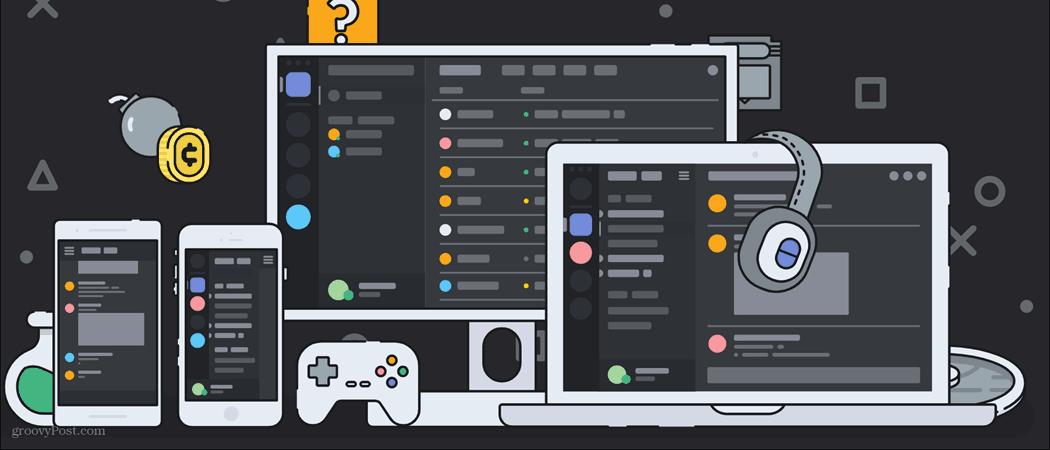
Jednou z hlavných funkcií programu Discord je schopnosť vytvárať servery. Postupujte presne takto.
Tento článok bude akýmsi rozšírením môjho pôvodného článku, Čo je nesúhlas? Komplexná príručka, ako začať. Ak neviete, čo je Discord, odporúčame si najprv prečítať tento článok a potom sa sem vrátiť, aby ste sa mohli hlbšie pozrieť. V budúcnosti vám podrobnejšie vysvetlím ďalšie funkcie, ktoré nesúhlasia s funkciami, napríklad roboty a konkrétne veci, ktoré môžete robiť v chatovacích kanáloch.
Po tom všetkom, čo vám z cesty bráni, sa dostaneme k tomu, ako vytvoriť a úplne nastaviť svoj vlastný server Discord. Poskytuje to spôsob, ako sa ďalej spojiť s priateľmi a zhromaždiť spoločenstvo rovnako zmýšľajúcich jednotlivcov. Diskrétne servery môžu pokrývať rôzne témy, od konkrétnych hier až po diskusie o filmoch, knihách alebo umeleckých dielach.
Vytvorenie discord servera
Predtým, ako začnete vytvárať server Discord, musíte mať pre tento server určený všeobecný účel. Aký bude váš server? Je to len základňa pre vašich priateľov, na ktorých sa hrá a komunikuje? Alebo chcete vytvoriť server Discord, ktorý sa zameriava na konkrétnu tému? Robíte server na hranie online D&D? Bude server zameraný na konkrétnu hru?
Akonáhle viete, s čím bude váš server súvisieť, existuje niekoľko ciest. Najprv vám ukážem, ako nastaviť základný server od začiatku. To zaberie trochu viac času a nastavenie, ale tiež vám umožňuje začať so základmi a pridať alebo odstrániť presne to, čo chcete.
Začnime s vytvorením servera. Najprv vyhľadajte symbol plus v ľavej dolnej časti vašej diskusie.
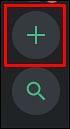
Malo by to vyzerať takto
Po kliknutí na symbol plus alebo Pridať server sa dostanete na nasledujúcu obrazovku. Budete chcieť kliknúť Vytvorte server.
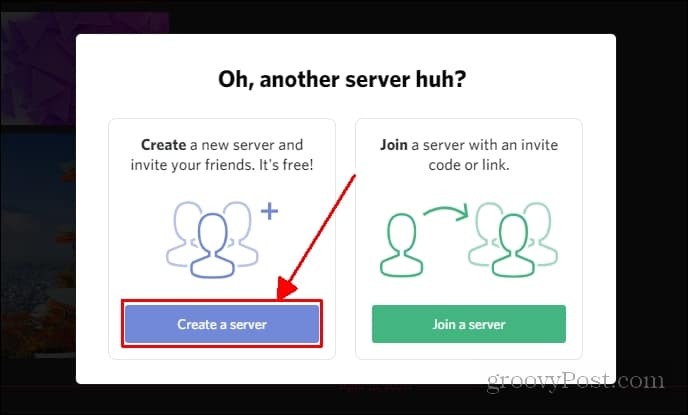
Zobrazí sa táto obrazovka
Ďalej sa zobrazí výzva na vytvorenie názvu servera. Môžete tiež pridať obrázok pre svoj server tak, že kliknete na ikonu (baňa hovorí DS. Kliknutím na ňu môžete pridať obrázok na nahradenie písmen). Akonáhle budete mať všetko nastavené, môžete kliknúť vytvoriť.
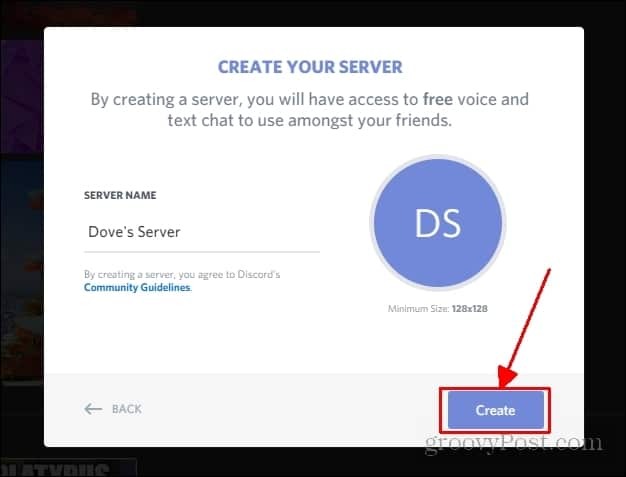
Nech sa páči! Oficiálne ste vytvorili server na základe dohody. Po kliknutí na tlačidlo Vytvoriť by sa malo zobraziť toto. Existujú aj ďalšie možnosti vytvorenia servera, ktorý vám poskytne oveľa viac pri spustení. Môžeš navštíviť tento odkaz nájsť šablóny pre mnoho rôznych typov serverov.
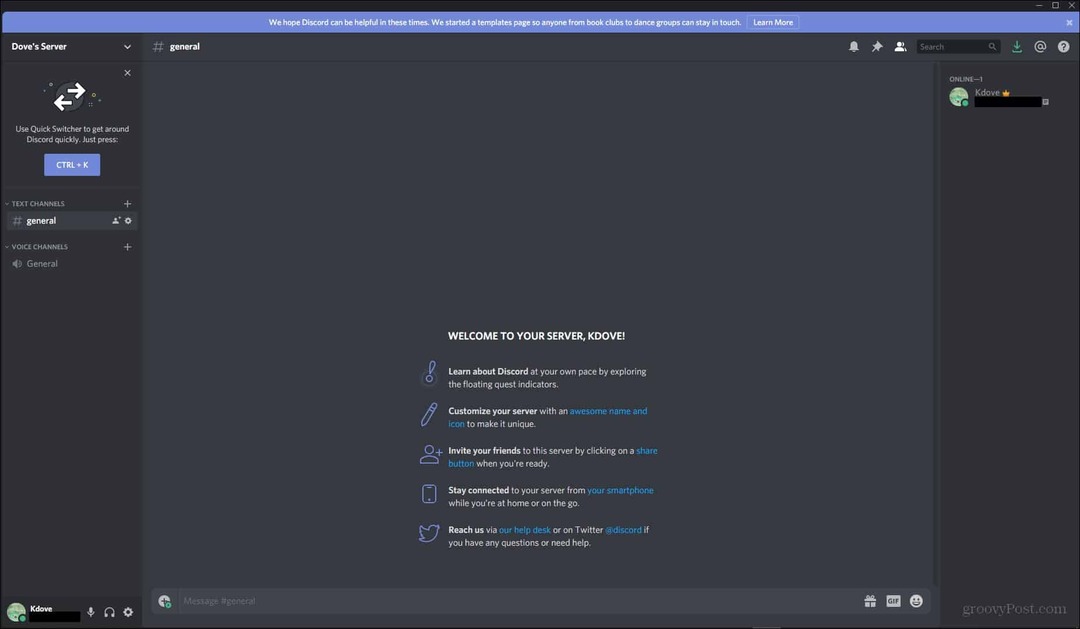
Takže teraz, keď máte spustený základný server, ukážem vám, ako ho prispôsobiť. Zahŕňa to vytváranie rôznych kategórií, vytváranie textových kanálov, vytváranie hlasových kanálov a presunutie všetkých okolo, aby sa správne usporiadali.
Nastavenie servera discord
Existuje niekoľko rôznych aspektov servera Discord, ktoré môžete zmeniť a prispôsobiť podľa svojich predstáv. V tejto časti sa zaoberám pridaním textových kanálov, hlasových kanálov a kategórií.
Textové kanály
Spočiatku sa dostanete na predvolený textový kanál. Uvidíte, že textové kanály sú označené ako všeobecný keď sa pozriete na ľavú stranu. Tu pôjdu všetky vaše textové kanály, hlasové kanály a kategórie. Váš textový kanál bude spočiatku zaradený do kategórie textových kanálov.
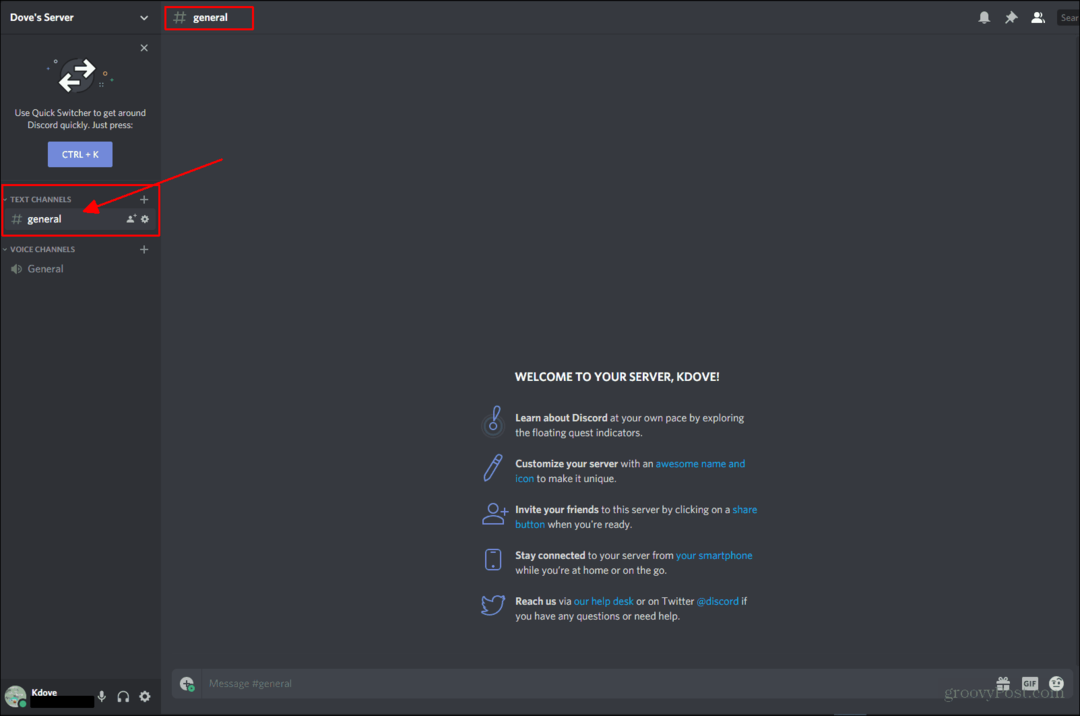
Označené je miesto, kde sa objavia textové kanály. Ak sa pozriete, názov kanála, ktorý by sa mal momentálne nachádzať, sa zhoduje s tým, čo sa zobrazuje vľavo.
Nový kanál môžete vytvoriť dvoma spôsobmi. Najprv by ste mohli ísť na miesto, kde uvidíte názov servera, a kliknúť. Tu by sa mala zobraziť rozbaľovacia ponuka. Budete chcieť nájsť, kde sa hovorí Vytvoriť kanál a kliknite na to.
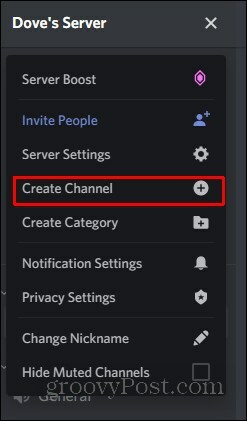
Potom by ste sa mali dostať do ponuky, ktorá vás vyzve, aby ste vybrali typ kanála, ktorý chcete vytvoriť. Textový kanál je predvolená možnosť. Všetko, čo musíte urobiť, je pomenovať kanál a kliknúť vytvoriť kanál.
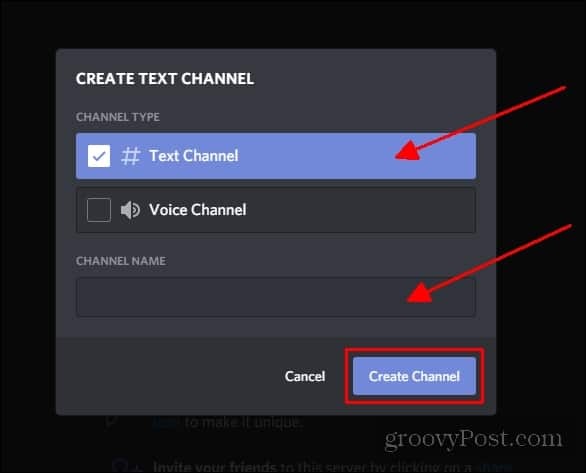
Tam to máte! Vytvorili ste textový kanál. Kanál sa nezobrazí v kategórii textových kanálov, pretože ste ho tam nevytvorili. Váš nový textový kanál sa zobrazí vľavo hore (ako je uvedené nižšie).
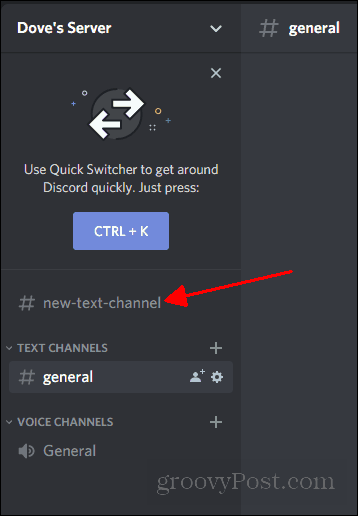
Ak ju chcete presunúť na požadované miesto, stačí presunúť kanál na požadované miesto.
Ďalším spôsobom, ako vytvoriť kanál, je kliknúť pravým tlačidlom na prázdne miesto, kde sa kanály objavia. Rovnaká ponuka sa zobrazí na vytvorenie kanála. Toto je len iný spôsob, ako získať prístup k tejto možnosti.
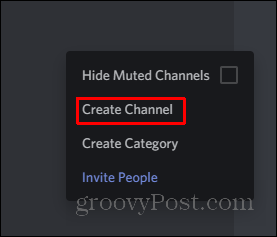
Ďalej sa dostaneme k vytváraniu hlasových kanálov. Je to veľmi podobné vytváraniu textových kanálov.
Hlasové kanály
Budem preskočiť kroky k dosiahnutiu Vytvoriť kanál pretože je to rovnaké ako pri vytváraní textového kanála. Musíte však urobiť jeden ďalší krok. Namiesto vytvorenia kanálu ako predvoleného textového kanála budete chcieť vybrať Hlasový kanál.
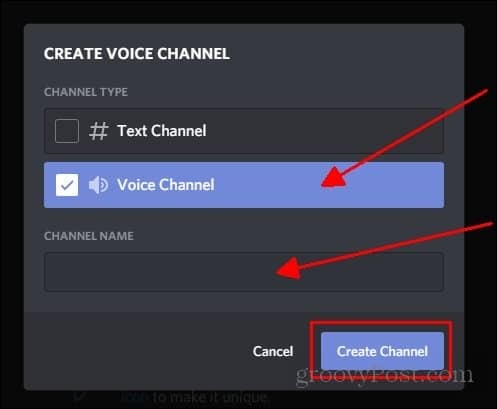
Tento kanál sa objaví na rovnakom mieste ako textový kanál. To isté platí pre hlasový kanál pre umiestnenie. Ak chcete zmeniť umiestnenie hlasového kanála, stačí presunúť myšou na požadované miesto.
Ďalej sa budem venovať vytváraniu kategórií. Sú veľmi užitočné pri organizácii vašich kanálov a pri rozdeľovaní častí servera.
Kategórie
Pri vytvorení servera sa na začiatku objavia dve kategórie. Jeden pre textové kanály a druhý pre hlasové kanály. Ak prevádzkujete herný server, môžete vytvoriť kategórie pre rôzne témy, napríklad pre rôzne videohry. Môžu existovať aj špecifické kategórie, ktoré držia určité kanály iba pre určité úlohy.
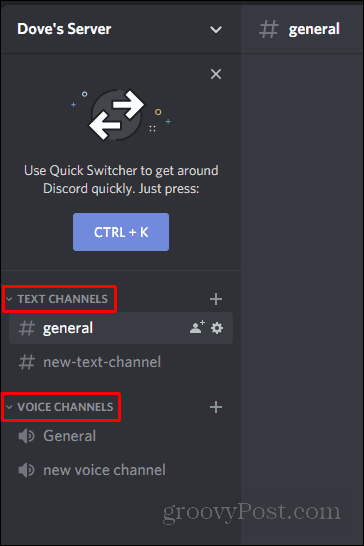
Takto vyzerajú kategórie. Ako vidíte, textové kanály sú v kategórii textových kanálov a hlasové kanály sú v kategórii hlasových kanálov.
Vytvorenie kategórie je veľmi podobné vytvoreniu kanálu. Budete chcieť nájsť tú istú rozbaľovaciu ponuku, ktorú ste našli, aby ste vytvorili kanál. Namiesto kliknutia na vytvorenie kanála budete chcieť kliknúť Vytvoriť kategóriu.
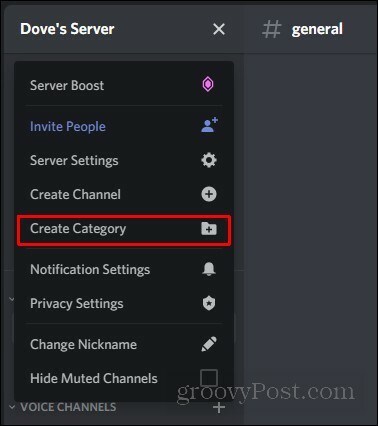
Po kliknutí na toto tlačidlo sa objaví jednoduché vyzerajúce menu so žiadosťou o pomenovanie kategórie. Všetko, čo musíte urobiť, je zadať meno a kliknúť Vytvoriť kategóriu.
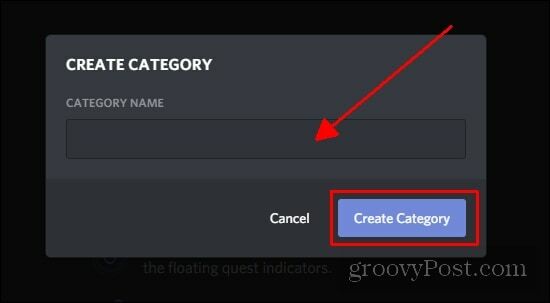
Ak chcete do novej kategórie pridať kanály, stačí kliknúť na symbol plus vedľa názvu kategórie.
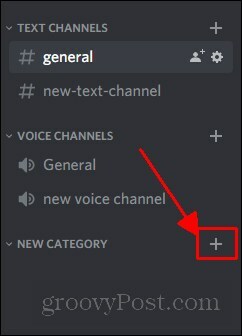
Tam to máte! Oficiálne ste nastavili základný server.
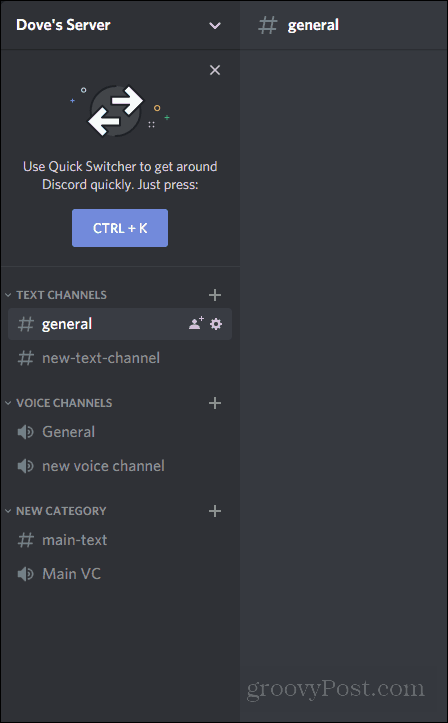
Zhrnutie
Rozpor má mnoho rôznych aspektov, ktoré by som mohol pokryť, pokiaľ ide o vytvorenie servera. To vám však umožní vytvoriť základňu pre rozhovor s priateľmi a budovanie komunity. V budúcnosti sa budem venovať tomu, ako vytvoriť úlohy a zmeniť povolenia týchto rolí. Dúfam, že vám tento rýchly sprievodca pomohol cítiť sa pohodlnejšie pri navigácii po Discorde.
